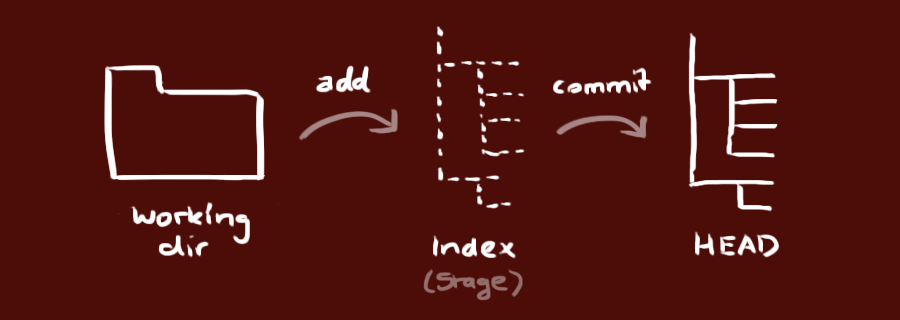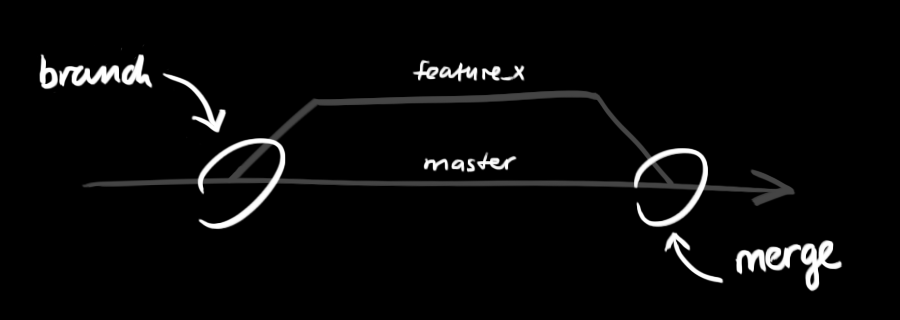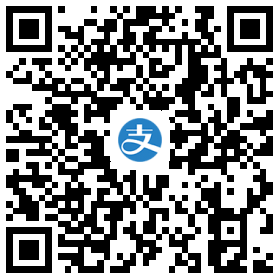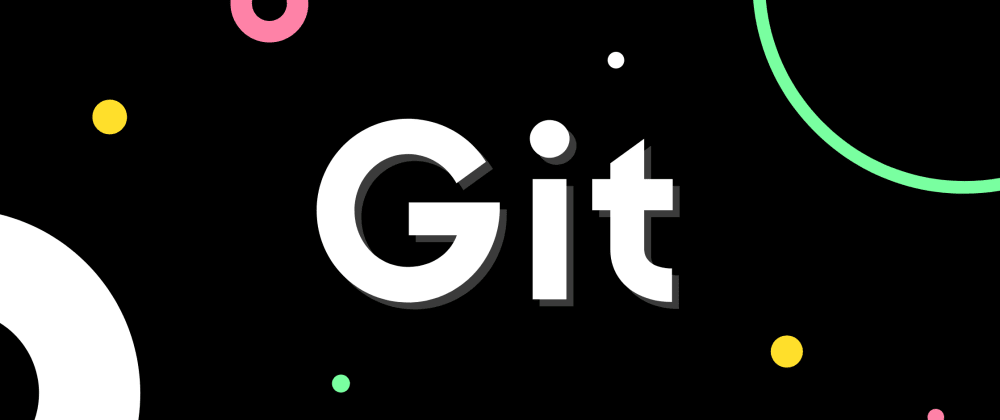Git 操作
安装
===
创建新仓库
创建新文件夹,打开,然后执行
1 | git init |
以创建新的 git 仓库。
==
检出仓库
执行如下命令以创建一个本地仓库的克隆版本:
1 | git clone /path/to/repository |
如果是远端服务器上的仓库,你的命令会是这个样子:
1 | git clone username@host:/path/to/repository |
===
工作流
你的本地仓库由 git 维护的三棵“树”组成。第一个是你的工作目录,它持有实际文件;第二个是暂存区(Index),它像个缓存区域,临时保存你的改动;最后是HEAD,它指向你最后一次提交的结果。
===
添加和提交
你可以提出更改(把它们添加到暂存区),使用如下命令:
1 | # 添加文件 filename |
这是 git 基本工作流程的第一步;使用如下命令以实际提交改动:
1 | git commit -m "代码提交信息" |
现在,你的改动已经提交到了HEAD,但是还没到你的远端仓库。
==
推送改动
你的改动现在已经在本地仓库的 HEAD 中了。执行如下命令以将这些改动提交到远端仓库:
1 | git push origin master |
可以把master换成你想要推送的任何分支。
如果你还没有克隆现有仓库,并欲将你的仓库连接到某个远程服务器,你可以使用如下命令添加:
1 | git remote add origin <server> |
如此你就能够将你的改动推送到所添加的服务器上去了。
===
分支
分支是用来将特性开发绝缘开来的。在你创建仓库的时候,master 是“默认的”分支。在其他分支上进行开发,完成后再将它们合并到主分支上。
==
创建一个叫做“feature_x”的分支,并切换过去:
1 | git checkout -b feature_x |
切换回主分支:
1 | git checkout master |
再把新建的分支删掉:
1 | git branch -d feature_x |
除非你将分支推送到远端仓库,不然该分支就是 不为他人所见的:
1 | git push origin <branch> |
===
更新与合并
要更新你的本地仓库至最新改动,执行:
1 | git pull |
以在你的工作目录中 获取(fetch)并合并(merge)远端的改动。
要合并其他分支到你的当前分支(例如master),执行:
1 | git merge <branch> |
==
在这两种情况下,git都会尝试去自动合并改动。遗憾的是,这可能并非每次都成功,并可能出现冲突(conflicts)。 这时候就需要你修改这些文件来手动合并这些冲突(conflicts)。改完之后,你需要执行如下命令以将它们标记为合并成功:
1 | git add <filename> |
在合并改动之前,你可以使用如下命令预览差异:
1 | git diff <source_branch> <target_branch> |
===
标签
为软件发布创建标签是推荐的。这个概念早已存在,在 SVN 中也有。你可以执行如下命令创建一个叫做 1.0.0 的标签:
1 | git tag 1.0.0 1b2e1d63ff |
1b2e1d63ff 是你想要标记的提交 ID 的前 10 位字符。可以使用下列命令获取提交 ID:
1 | git log |
你也可以使用少一点的提交 ID 前几位,只要它的指向具有唯一性。
===
log
如果你想了解本地仓库的历史记录,最简单的命令就是使用:
1
git log
你可以添加一些参数来修改他的输出,从而得到自己想要的结果。 只看某一个人的提交记录:
1
git log --author=bob
一个压缩后的每一条提交记录只占一行的输出:
1
git log --pretty=oneline
1 | git log |
1 | git log --author=bob |
1 | git log --pretty=oneline |
或者你想通过 ASCII 艺术的树形结构来展示所有的分支, 每个分支都标示了他的名字和标签:
1 | git log --graph --oneline --decorate --all |
看看哪些文件改变了:
1 | git log --name-status |
这些只是你可以使用的参数中很小的一部分。更多的信息,参考:
1 | git log --help |
===
替换本地改动
假如你操作失误(当然,这最好永远不要发生),你可以使用如下命令替换掉本地改动:
1 | git checkout -- <filename> |
此命令会使用 HEAD 中的最新内容替换掉你的工作目录中的文件。已添加到暂存区的改动以及新文件都不会受到影响。
假如你想丢弃你在本地的所有改动与提交,可以到服务器上获取最新的版本历史,并将你本地主分支指向它:
1 | git fetch origin |
===
实用小贴士
内建的图形化 git:
1 | gitk |
彩色的 git 输出:
1 | git config color.ui true |
显示历史记录时,每个提交的信息只显示一行:
1 | git config format.pretty oneline |
交互式添加文件到暂存区:
1 | git add -i |
===
链接与资源
==
图形化客户端
GitX (L) (OSX, 开源软件)
Tower (OSX)
Source Tree (OSX, 免费)
GitHub for Mac (OSX, 免费)
GitBox (OSX, App Store)
==